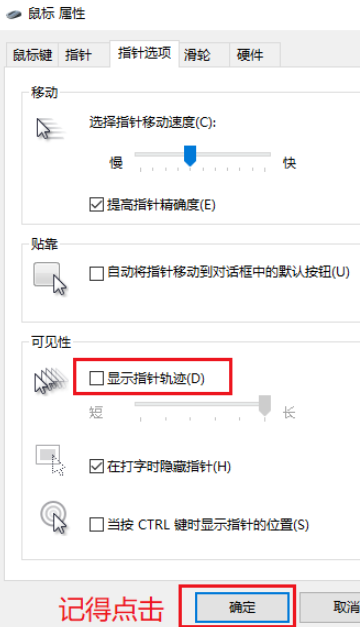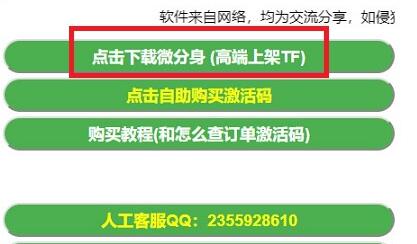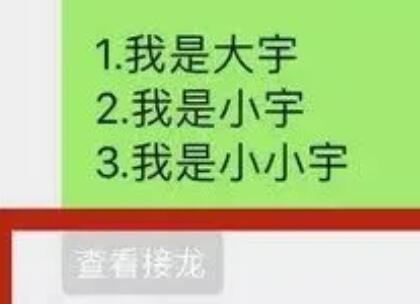很多人不知道win10是如何关闭鼠标指针轨迹的。今天给大家带来的文章是win10中关闭鼠标指针轨迹的方法,小伙伴们和边肖一起学学还不清楚。
win10中如何关闭鼠标指针轨迹;
1.单击左下角的开始按钮(如图所示)。
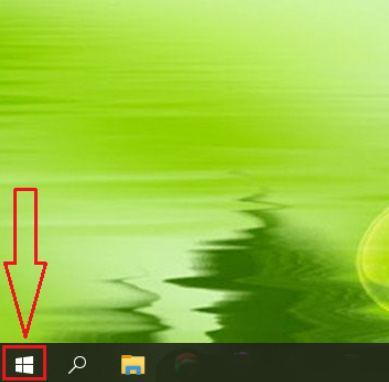 2,单击[设置]选项(如图所示)。
2,单击[设置]选项(如图所示)。
: 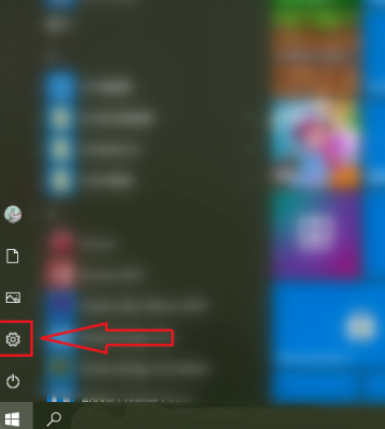 3.点击【设备】(如图所示)。
3.点击【设备】(如图所示)。
: 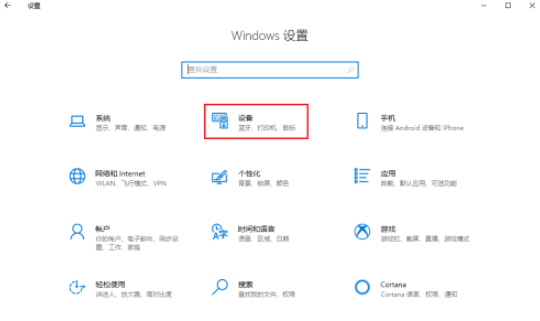 4.点击【鼠标】(如图)。
4.点击【鼠标】(如图)。
: 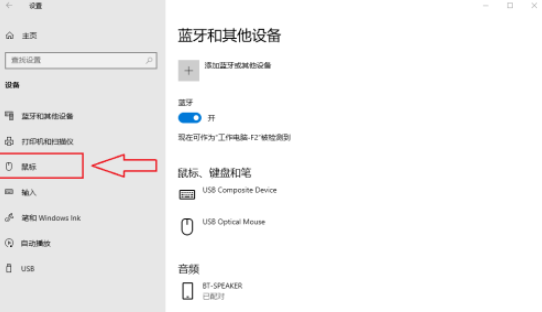 5.点击【其他鼠标选项】(如图)。
5.点击【其他鼠标选项】(如图)。
: 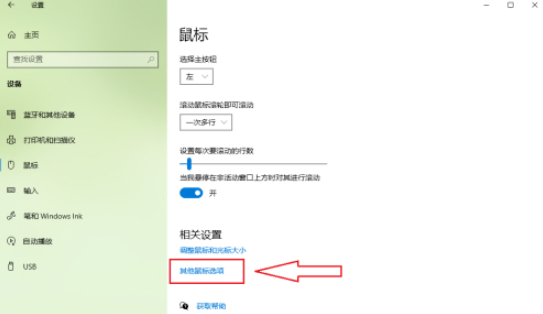 6.点击【指针选项】(如图所示)。
6.点击【指针选项】(如图所示)。
: 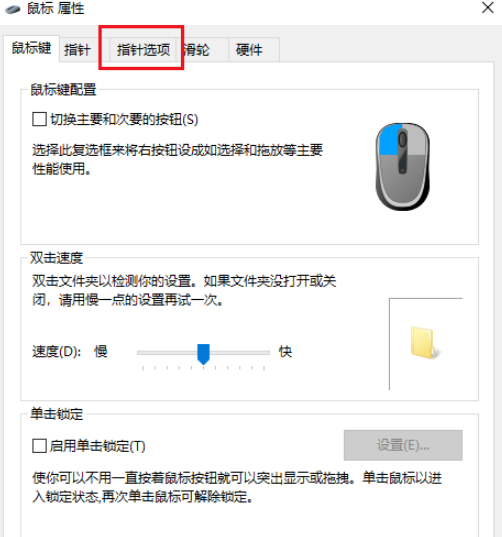 7.取消勾选【显示指针轨迹】(如图)。
7.取消勾选【显示指针轨迹】(如图)。
: 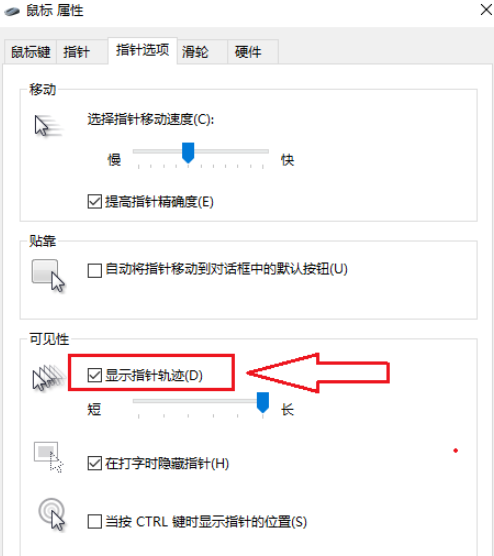 8.点击【确定】完成设置(如图)。
8.点击【确定】完成设置(如图)。